إعداد AllShare. Samsung Allshare والبرامج الأخرى التي تدعم DLNA. إعداد AllShare - قم بتوصيل التلفزيون بجهاز الكمبيوتر الخاص بك. خادم وسائط الكمبيوتر الشخصي Allshare الرسمي. نقوم بدمج جميع أجهزة Samsung المنزلية في شبكة واحدة. كيفية إعداد allshare samsung على جهاز كمبيوتر محمول
الهواتف الحديثة على قدم المساواة من حيث القوة مع عدم الأحدثأجهزة الكمبيوتر. ومع ذلك ، نظرًا لصغر حجم الشاشة ، قد يكون من الصعب الكشف عن الإمكانات الكاملة. في هذه الحالة ، تساعدنا وظيفة توصيل الهاتف بالتلفزيون. يمكنك من خلاله نقل صورة من هاتفك أثناء مشاهدة أفلامك أو صورك المفضلة أو حتى مجرد استكشاف شبكة الويب العالمية أو تصفح التطبيقات. في هذه الحالة ، تحتاج إلى معرفة كيفية توصيل الهاتف بالتلفزيون بشكل صحيح ، وهو ما سنتحدث عنه اليوم.
موصل HDMI هو أفضل صديق لنا
إن أبسط طريقة للتوصيل ولكنها فعالة في نفس الوقت هي عبر كبل HDMI. للقيام بذلك ، كما قد تكون خمنت ، لا تحتاج كثيرًا ، وليس قليلاً ، إلى الموصل المناسب على هاتفك الذكي والتلفزيون ، فضلاً عن كبل HDMI. غالبًا ما تحتوي الهواتف نفسها على موصل mini-HDMI أو micro-HDMI ، والذي يتم فقط لتوفير مساحة خالية ، ولا يتم عرضه بأي شكل من الأشكال بمعدل نقل البيانات. عملية مزامنة الهاتف والتلفزيون الخاص بك بسيطة لدرجة الاستحالة ، وهناك الكثير من الفوائد منها:
- قم بإيقاف تشغيل كلا الجهازين ، وقم بتوصيلهما بكابل HDMI ، ثم أعد تشغيلهما مرة أخرى
- باستخدام جهاز قائمة التلفزيون ، حدد مصدر عرض الإشارة - HDMI (قد تختلف الأسماء قليلاً حسب العلامة التجارية للشركة المصنعة للتلفزيون)
- نحن نتمتع بالنتيجة!
في هذه الحالة ، سيعرض التلفزيون كلاً من الفيديو والصوت. بوجود نظام صوتي جيد ، يمكنك الاستمتاع بالكامل بالصوت المحيط لموسيقاك المفضلة من هاتفك. ويذهب تصفح الإنترنت إلى مستوى جديد تمامًا ، لأنه ، كما ترى ، لا يمكن مقارنة شاشة الهاتف مقاس 4 أو 5 أو حتى 6 بوصات مع القطر القطري للتلفزيون المنزلي.
USB قديم جيد
الجميع على دراية بموصل USB ... وهنا لم يكن من الممكن فعل ذلك بدونه. ومع ذلك ، تجدر الإشارة إلى أنه إذا كنت تستخدم طريقة اتصال USB ، فسيقوم هاتفك بأداء الوظيفة العادية لمحرك أقراص فلاش. ومع ذلك ، في هذه الحالة ، تكون مشاهدة الأفلام على التلفزيون أكثر ملاءمة من شاشة الهاتف. لا تختلف عملية توصيل الهاتف بالتلفزيون عبر USB كثيرًا عن HDMI. نقوم بتوصيل أحد طرفي كابل خاص بالهاتف - والآخر بالتلفزيون. يوصى أيضًا بإيقاف تشغيل كلا الجهازين مسبقًا. في هذه الحالة ، سيحدث الإعداد التلقائي ، ولن تضطر إلى الخوض شخصيًا في واجهة قائمة التلفزيون.
استخدام التقنيات اللاسلكية
يغادر عصر الأسلاك منذ قرون ، ويتم استبدالها بالتقنيات اللاسلكية ، والتي أثرت أيضًا على عملية توصيل الهاتف بالتلفزيون. قامت عمالقة الأجهزة المنزلية مثل LG و Samsung بإصدار برامج تسمح لك بمزامنة منتجاتها المحمولة مع أجهزة التلفزيون ، طالما أن كلاهما يحتوي على شبكة Wi-Fi مضمنة بالطبع. للقيام بذلك ، ما عليك سوى توصيل كلا الجهازين بشبكتك المنزلية وتشغيل البرنامج الضروري. Smart Share و AllShare لأجهزة LG و Samsung على التوالي. أولئك الذين لم يحالفهم الحظ في أن يصبحوا أحد مالكي منتجات هذه العلامات التجارية يجب ألا ييأسوا على الفور. إذا كان كلا الجهازين يدعمان

تعد القدرة على توصيل الهاتف الذكي بالتلفزيون الخاص بك إضافة كبيرة ، لأنه في هذه الحالة يسعد استخدامه. شاشة كبيرة ، مكبرات صوت عالية ، واجهة سهلة الاستخدام. العملية نفسها ليست معقدة بداهة ، وبعد قراءة هذا المقال ، نعتقد أنه لا ينبغي أن يكون لديك أي أسئلة على الإطلاق حول كيفية توصيل هاتفك بالتلفزيون.
كيفية عرض الصورة من شاشة الهاتف الذكي على الشاشة
في إحدى المقالات السابقة ، تحدثنا عن إعدادات wifi لأجهزة تلفزيون Sony و Samsung و Lg ودرسناها بالتفصيل.
سنتحدث هنا عن طرق توصيل هاتفك (هاتف ذكي / جهاز لوحي) بجهاز تلفزيون لنقل الصور ومشاهدة ملفات الفيديو بجودة جيدة.
وتجدر الإشارة على الفور إلى أن جميع الوظائف مرتبطة بالإمكانيات التقنية للجهاز: لا يجب عليك تقديم طلبات متساوية على الأجهزة الرئيسية الحديثة والأجهزة التي أصبحت قديمة تقنيًا حاليًا.
لذا ، الآن مباشرة حول كيفية الاتصال وضبط الإعدادات لبث الفيديو من هاتفك إلى التلفزيون.
كيفية توصيل الهاتف بالتلفزيون عبر شبكة wifi؟
- 1. يمكنك استخدام وظيفة Wi-Fi Direct لمشاهدة الأفلام من هاتفك على التلفزيون. تمتد إمكانيات هذه التقنية إلى:
- - نقل ملفات الوسائط المتعددة وتشغيلها بين الأجهزة ؛
- - بث الصورة من شاشة الهاتف إلى التلفزيون باستخدام تقنية Miracast.
ومع ذلك ، لا يمكن مزامنة الهاتف مع التلفزيون عبر Wi-Fi إلا إذا كان كلا الجهازين يدعمان تقنية Wi-Fi Direct: إذا كانت الأجهزة مزودة بهذه الوظيفة ، فيمكنك المتابعة مباشرة لإعداد الاتصال.
لذلك ، لعرض صورة من الهاتف إلى التلفزيون ، يجب عليك:
أ). قم بالاتصال بالتلفزيون عن طريق إدخال اسم وكلمة مرور الشبكة اللاسلكية يدويًا:
- - على التلفزيون ، انتقل إلى علامة التبويب "الإعدادات" - "Wi-Fi Direct" ؛
- - ثم "الخيار" أو "المعلمات" (حسب طراز التلفزيون) - "يدويًا" (يدويًا) ؛
- - تحديد الاسم وكلمة المرور للشبكة التي يتم إنشاؤها (من أجل السلامة ، من الأفضل تدوين هذه البيانات) ؛
- - في إعدادات الهاتف الذكي ، انتقل إلى قسم "wifi" ، ابحث في البحث عن الشبكة اللاسلكية التي تم إنشاؤها في المرحلة السابقة واتصل بها عن طريق إدخال كلمة المرور (مفتاح الأمان).
ب). أو قم بتوصيل هاتفك باستخدام الإعداد التلقائي باستخدام:
- - بنفس الطريقة ، انتقل إلى إعدادات "Wi-Fi Direct" على التلفزيون ؛
- - في القسم الفرعي "المعلمات" ، حدد الشبكة وانقر على "WPS" وانتظر المزامنة بين الأجهزة.
يتم تنفيذ هذا الاتصال بسرعة وببساطة ويستغرق الحد الأدنى من الوقت. ولكن ماذا لو لم يتم توفير الوظيفة "السحرية" "Wi-Fi Direct"؟
كيفية توصيل الهاتف بالتلفزيون عبر HDMI؟
- 2. يمكنك أيضًا إخراج الفيديو من هاتفك باستخدام اتصال سلكي "micro HDMI - HDMI" أو "mini HDMI-HDMI".
من المنطقي أن يتم استخدام كبل "HDMI" لمثل هذا الاتصال - وهذا موصل قياسي للتلفزيون (بينما يتم توفير موصلات "micro" أو "mini" لهاتف ذكي).
اعتمادًا على القدرات الفنية للجهاز ، قد يكون من الضروري تثبيت برنامج تابع لجهة خارجية.
لنقل صورة ، ما عليك سوى توصيل الأجهزة بالكابل المذكور أعلاه وتحديد الوضع المناسب "HDMI 1" أو "HDMI 2" على التلفزيون (وفقًا للموصل الذي تم توصيل الكبل به).
كيفية توصيل الهاتف بالتلفزيون عبر USB؟
- 3. إذا كانت الأجهزة مزودة بدعم MHL (Mobile High-Definition Link) ، فيمكنك استخدام كابل micro USB إلى HDMI.
هذا الخيار أكثر إثارة للاهتمام لأن:
- - يتم توفير الطاقة للهاتف عبر نفس الكابل ، مما يتجنب تفريغ البطارية في ذروة فيلم مثير للاهتمام (وهذه المشكلة وثيقة الصلة ، لأنه عند مشاهدة ملفات الفيديو ، من السهل نسيان مستوى شحن الجهاز) ؛
- - يسمح لك باستقبال إشارات التحكم من جهاز التحكم عن بعد.
يجدر أيضًا الانتباه إلى منافس معيار MHL - Slimport ، والذي أصبح مستخدمًا على نطاق واسع في أجهزة LG و Nexus.
يظل الكابل لمثل هذا الاتصال كما هو - "microUSB - HDMI".
طرق أخرى لمشاهدة فيلم من هاتفك على التلفزيون
- 4. يمكنك استخدام Lightning Digital AV Adapter لتوصيل أجهزة Apple ذات العلامات التجارية.

يأتي الاتصال من خلال اتصال بسيط للأجهزة من خلال الموصلات المناسبة: على الهاتف الذكي "Lightning" ، وعلى التلفزيون "HDMI".
- 5. بعض الشركات المصنعة لأجهزة التلفزيون والهواتف الذكية مزودة بتقنيات مزامنة خاصة بها: هذه هي Samsung مع AllShare أو LG مع Smart Share.
عادةً ما يتم تقليل إعداد الاتصال إلى الحد الأدنى من الخطوات من جانبك:
- - تسجيل حساب ومورد لتبادل الملفات ؛
- - وفي الواقع ، نقل الملفات إلى نوع من استضافة الملفات.
وبالتالي ، فإن توصيل جهاز تلفزيون بهاتف عادةً ما يرجع إلى اتصال أولي للأجهزة بكبل وبعض التلاعبات في الإعدادات باستخدام جهاز التحكم عن بُعد.
ومع ذلك ، في الوقت الحالي ، يعد الاتصال اللاسلكي أكثر صلة ، مما يؤدي إلى تحويل اتصال الكبل القديم "إلى الخلفية" ، وبالتالي - مع التركيز على المستقبل - يجدر الانتباه إلى المعايير اللاسلكية الحديثة.
تعمل تقنية AllShare على مزامنة أجهزة الكمبيوتر الشخصية وأجهزة الكمبيوتر المحمولة والهواتف المحمولة من سامسونج لاسلكيًا مع جهاز التلفزيون الخاص بك ، مما يتيح لك دفق المحتوى وعرض علامات التبويب وعرض المكالمات والرسائل النصية على شاشة التلفزيون.
مزامنة هاتفك مع تلفزيون SMART
تحدث مزامنة الأجهزة من خلال وحدة Wi-Fi المدمجة في الهاتف ووحدة Wi-Fi المدمجة أو الاختيارية في أجهزة تلفزيون LED. وبالتالي ، يمكن لجهازين تبادل المعلومات مع بعضهما البعض. لمزامنة الأجهزة ، تحتاج إلى تشغيل التطبيق الكل يشاركثنائيا. سيظهر اسم الهاتف على شاشة التلفزيون في قائمة الوسائط الخارجية. بالضغط على زر "Enter" ، يمكنك تشغيل الوظيفة ميديامع مجموعة الخيارات التالية: "فيديو" و "صورة" و "موسيقى" و "برامج تلفزيونية مسجلة". يبقى فقط لتحديد الملف المطلوب.
يمكنك أيضًا استخدام هاتفك لتشغيل ملفات الوسائط على شاشة التلفزيون الموجودة على محرك الأقراص الثابتة بجهاز الكمبيوتر. للقيام بذلك ، في قائمة AllShare بهاتفك ، حدد "تشغيل ملف من الخادم على مشغل آخر" ، مما سيسمح لك بالوصول إلى محتوى الوسائط المشترك من جهاز الكمبيوتر.
طرق لمشاركة محتوى الوسائط المتعددة من جهاز كمبيوتر إلى جهاز تلفزيون
- تثبيت برنامج خاص سيفتح وصول Wi-Fi إلى ملفات الوسائط المتعددة الخاصة بك:
- باستخدام Windows Media Player على Windows7
خيارات توصيل جهاز تلفزيون وجهاز كمبيوتر على شبكة منزلية
1. كمبيوتر - تلفزيون(أو جهاز وسائط آخر).
يجب استخدام كبل شبكة من النوع المتقاطع للاتصال.
2. الكمبيوتر - سويتش (سويتش) - تلفزيون(أو جهاز وسائط آخر).
3. كمبيوتر - راوتر - تليفزيون(أو جهاز وسائط آخر).
لتوصيل الأجهزة ، من الضروري استخدام كبلات الشبكة المجعدة بطريقة مستقيمة.
كيفية إعداد Windows Media Player لتشغيل المحتوى من هاتفك على شاشة التلفزيون
في Windows Media Player ، عليك الذهاب إلى تدفقوتمكين الخيارات التالية - السماح بالتحكم عن بعد في المشغلو السماح للأجهزة تلقائيًا بتشغيل الوسائط الخاصة بي، ثم اذهب الى المزيد من خيارات البثوالسماح بالإرسال على الشبكة بالضغط على الرابط الموجود على الجهاز المطلوب نغموتسليط الضوء اجعل كل عناصر المكتبة متاحة لهذا الجهاز. لنقل محتوى الوسائط المتعددة ، تحتاج إلى مزامنة جهاز الكمبيوتر والهاتف باستخدام Wi-Fi ، نتيجة لذلك ، عند النقر فوق الهاتف قم بتشغيل ملف من الخادم على لاعب آخر، سيظهر اسم الكمبيوتر ، سيؤدي النقر فوقه إلى فتح المحتوى من مكتبة Windows Media Player. يمكن الآن تشغيل محتوى الوسائط وتنزيله على الهاتف.
يسمح لك Samsung Allshare بما يلي:
- حفظ أو نقل محتوى الوسائط المشتركة إلى جهاز كمبيوتر أو أجهزة أخرى
- تشغيل محتوى الوسائط المشتركة على جهاز كمبيوتر أو أجهزة أخرى
- عرض أو تشغيل محتوى الوسائط المشتركة المخزن على جهاز كمبيوتر من جهاز آخر
- تصفح أو ابحث عن المحتوى المشترك المخزن على الأجهزة المتصلة
انتباه!لا تنس تكوين برنامج مكافحة الفيروسات وجدار الحماية للسماح بالوصول إلى الوسائط. إذا كنت تستخدم Samsung PC Share Manager ، فقم بإنشاء قاعدة لها أو أضفها إلى الاستثناءات.
توصيل Samsung TV بجهاز الكمبيوتر (مباشرة)

- قم بتشغيل التلفزيون والكمبيوتر الشخصي
- قم بتوصيلهم بكابل شبكة (تجعيد كروس)
- اكتب عناوين الكمبيوتر والتلفزيون. في خصائص الاتصال المحلي ل الكمبيوترأدخل العنوان: 192.168.1.1 ، و على تلفزيون: 192.168.1.2 . قناع الشبكة الفرعية: 255.255.255.0 على كلا الجهازين. تتمثل إحدى طرق الاتصال البديلة في استخدام مفتاح ، باستخدام كبلات الشبكة المجعدة بطريقة مباشرة (تقليدية).
- تشغيل البرنامج Samsung PC Share Managerواتبع الخطوات بالتسلسل:
- ابحث عن المجلد الذي يحتوي على المحتوى الذي تريد مشاركته
- انقر فوق الزر الموجود في الأعلى (بعلامة اختيار خضراء) ، وبالتالي فتح الوصول إلى هذا المجلد على التلفزيون
- بعد ذلك ، اتبع القائمة: "مشاركة" - "تعيين سياسة الجهاز". اضبط الجهاز على حالة "مقبول". ثم انقر فوق "Set State" (السهم الأخضر) ، وبذلك يتم حفظ التغييرات.
- الآن يبقى الضغط على زر "Media player" في جهاز التحكم عن بعد واختيار ملف الفيديو من جهاز الكمبيوتر.
استخدام برنامج Home Media Server

البحث عن الخادم على الجهاز المستخدم لتشغيل المحتوى
يجب إجراء البحث وفقًا لدليل المستخدم الخاص بجهاز الوسائط (على سبيل المثال ، دليل التلفزيون الخاص بك). إذا لم يتم العثور على الخادم وتم إجراء جميع الاتصالات بشكل صحيح ، فعندئذٍ في إعدادات البرنامج (في ملف الخادم) تحقق من أن قائمة أجهزة العميل المسموح بها فارغة أو أن عنوان IP الخاص بالجهاز موجود في قائمة الأجهزة المسموح بها. عند استخدام برنامج حماية شبكة (جدار حماية ، مضاد فيروسات) ، تحقق من قواعده الخاصة بالوحدة النمطية hms.exe(إذا كان الخادم يعمل كخدمة Windows ، فعندئذٍ للوحدة النمطية hmsvc.exe) ، إذا أمكن ، ضع برنامج جدار الحماية في وضع التعلم ، وأعد تشغيل برنامج Home Media Server (UPnP). وإذا كنت تستخدم خوادم وسائط أخرى ، فقم بتعطيلها أثناء إعداد برنامج Home Media Server.
لا يفتح الخادم على الجهاز للتشغيل
إذا تم العثور على الخادم ، ولكن لا توجد طريقة لفتحه في جهاز الوسائط ، فانتقل إلى إعدادات برنامج "خادم الوسائط المنزلية (UPnP)" في القسم جهاز: "DLNA 1.0؟" الخادماضبط منفذ الخادم الثابت (من 1024 إلى 65535).
التنقل في قاعدة موارد الوسائط على جهاز وسائط
إذا كان الجهاز يدعم اللغة الروسية ، فعندئذٍ في إعدادات البرنامج (القسم جهاز) قم بتشغيل الوضع "أسماء المجلدات الرئيسية الروسية"، فهذا يؤثر على أسماء المجلدات الرئيسية لقاعدة بيانات محتوى الوسائط. إذا لم تكن اللغة الروسية مدعومة بواسطة جهاز الوسائط ، فاختر وضع "التحويل الصوتي" لترميز الأسماء الروسية ، يتم تشغيل / إيقاف وضع "الأسماء الروسية للمجلدات الرئيسية" بناءً على طلب المستخدم (إذا كان مغلقًا) ، فسيكون هناك أسماء إنجليزية للمجلدات الرئيسية لمصادر الوسائط).
قد يكون التنقل البطيء عبر قاعدة بيانات محتوى الوسائط ناتجًا عن خصائص جهاز الوسائط ، وإدراج وضع "استبعاد المجلدات الفارغة عند نقل المعلومات إلى أجهزة UPnP" ، ووجود وسائط قابلة للإزالة بطيئة في النظام ، والتغييرات المتكررة في مورد الوسائط الدلائل ووضع "الفحص التلقائي للأدلة" الممكّن عند تغييرها أثناء تشغيل الخادم. يمكن إيقاف تشغيل وضع "استبعاد المجلدات الفارغة عند نقل المعلومات إلى أجهزة UPnP" ، ويمكن حذف مجلد "الوسائط القابلة للإزالة" في جميع أقسام موارد الوسائط (الأفلام والموسيقى والصور).
يمكن التنقل عبر أدلة موارد الوسائط في بنية تخزينها على القرص من خلال المجلد "Watch Folders" (تم إيقاف تشغيل اللغة الروسية) ، "كتالوجات موارد الوسائط" (يتم تضمين اللغة الروسية). إذا كان بعض محتوى الوسائط غير مرئي على الجهاز ، ولكن تمت مشاركته في البرنامج ، فقد يكون هذا بسبب نوع mime الذي تم إرساله بواسطة الخادم لمورد الوسائط هذا. يمكن تغيير نوع mime في إعدادات البرنامج - زر الإعدادات - قسم "موارد الوسائط" - "أنواع الملفات" - اختيار امتداد الملف - الزر "تغيير".
قد لا يكون Samsung AllShare شائعًا ومتقدمًا تقنيًا مثل AirPlay من Apple ، ولكنه يستخدم على نطاق واسع للمشاركة اللاسلكية لمحتوى الوسائط المتعددة بين الأجهزة التي تحمل بفخر شعار العملاق الكوري الجنوبي الشهير على لوحتها.
ما هذا؟
باستخدام هذه الوظيفة ، يمكنك بسهولة عرض مقاطع الفيديو أو الصور على شاشة التلفزيون الكبيرة التي تم التقاطها قبل بضع دقائق فقط بواسطة الكاميرا المدمجة بهاتفك الذكي ، بالإضافة إلى الاستماع إلى المقطوعات الموسيقية المفضلة لديك. ولهذا ، سوف تحتاج إلى القليل من الجهد: فقط بضع نقرات على الأزرار الضرورية.

من المحتمل أن تسمح لك هذه الميزة بمشاركة الملفات بين أجهزة كمبيوتر سطح المكتب والهواتف وأجهزة التلفزيون والأجهزة اللوحية ، ولكن أسهل طريقة هي توفير الاتصال بين هواتف Galaxy الذكية (على سبيل المثال ، S II أو S III) وأجهزة استقبال التلفزيون الذكية الخاصة بها. الحقيقة هي أن وحدة All Share مدمجة بالفعل في هذه الأجهزة ، بحيث يمكنك تبادل محتوى الوسائط فيما بينها دون شراء أجهزة إضافية وتثبيت برامج خاصة.
إذا كنت من هؤلاء المحظوظين ، فلن يستغرق الأمر وقتًا طويلاً لإعداد اتصال لاسلكي ، وبعد ذلك يمكنك الاستمتاع بمشاهدة الصور العائلية أو مقاطع الفيديو على شاشة ضخمة في غرفة المعيشة الخاصة بك.
اهلا عزيزي. في هذه المقالة سنقوم "بتدمير" خادم الوسائط جهاز كمبيوتر Allshare، وهو تطور رسمي من الشركة المصنعة Samsung لأجهزتهم.
على الرغم من أنه ، بصراحة ، لن تضطر إلى التحدث لفترة طويلة ، فهو بسيط للغاية ويمكن الوصول إليه ، وقد تم تنفيذ هذا التطبيق. الوظيفة بسيطة للغاية وزهد. من حيث المبدأ ، قلنا نفس الشيء عن خادم الوسائط هذا.
ولكن من ناحية أخرى ، فإنه يؤدي وظيفته الرئيسية ، وهو نقل الملفات من جهاز كمبيوتر إلى جهاز تلفزيون ، وماذا يحتاج المستخدم العادي أيضًا.
بالطبع ، لا يمكن لجهاز Allshare PC التنافس بشكل كامل مع نظرائه ، مثل و ، ولكنه يحتوي أيضًا على ميزات على متن الطائرة لا يمتلكها المنافسون أعلاه.
على سبيل المثال ، يدعم التطبيق العمل مع خدمة تخزين البيانات "السحابية" شوجر سينكويمكنه التفاعل مع الأجهزة المحمولة التي تعمل بنظام Android ، وبالتالي ربط جميع حيواناتك الأليفة الإلكترونية بشبكة وسائط واحدة. لكن ، أول الأشياء أولاً ، لنبدأ القصة.
في البداية ، تجدر الإشارة إلى أنه في الوقت الحالي ، لم يعد تطبيق Allshare PC على هذا النحو موجودًا. تم استخدامه بشكل أساسي في الطرز السابقة لأجهزة الشركة. الآن تمت ترقية البرنامج وإعادة تسميته إلى رابط سامسونج.
ولكن بشكل عام ، لم يتغير شيء يذكر في الوظائف. لهذا السبب ، من أجل فهم أفضل لجوهر هذه التقنية ، شاهد مقطع فيديو قصيرًا:
حسنًا ، تحتاج أولاً إلى تنزيل خادم الوسائط نفسه من الرابط من هنا. الآن يحتاج إلى التثبيت. العملية نفسها قياسية ، ولا ينبغي أن تكون هناك مشاكل:

هناك طريقة أخرى للقيام بذلك وهي النقر بزر الماوس الأيمن على أيقونة التطبيق في علبة النظام وتحديد "Launch Samsung Allshare":

ستفتح أمامك نافذة ، سيطالبك فيها "معالج الاتصال" ببدء إعداد خادم الوسائط. أعتقد أن هذا ليس خيارًا مناسبًا للغاية ، لذا انقر فوق الزر "إلغاء":

بالمناسبة ، في هذه الخطوة ، تأكد من تشغيل جميع أجهزة Samsung التي تريد دمجها وتشغيل عملاء Allshare (Samsung Link) عليها. سيكتشفها خادم الوسائط الموجود على جهاز الكمبيوتر الخاص بك ويطلب منك الإذن لإضافتها:

لذا ، دعونا لا نتشتت ، نواصل الإعداد. الآن اتبع المسار "أدوات - إعدادات":

هنا تحتاج إلى تحديد المجلدات الموجودة على جهاز الكمبيوتر الخاص بك حيث يتم تخزين ملفات الصوت والفيديو والصور الخاصة بك والتي تريد إتاحتها للعرض على شاشة التلفزيون:

في الخطوة التالية ، انتقل إلى علامة التبويب "إعدادات الامتياز" للسماح أو رفض وصول أجهزة معينة إلى خادم وسائط الكمبيوتر الشخصي Allshare:

إذا انتقلت إلى علامة التبويب "الخادم" ، يمكنك مشاهدة كيفية عرض جهاز الكمبيوتر المثبت عليه البرنامج على أجهزة الشبكة المنزلية الأخرى:

حسنًا ، بشكل عام ، وجميع الإعدادات. كما ترى ، كل شيء بسيط للغاية ومفهوم حتى بالنسبة للمبتدئين. والآن ننتقل إلى الأكثر إثارة للاهتمام ، سنبدأ كل شيء في العمل. باختصار ، ننتقل من الأقوال إلى الأفعال.
لذا ، دعنا نرى أولاً فيديو من الكمبيوتر إلى التلفزيون. هناك طريقتان للقيام بذلك. فكر في الأول ، الأسهل. كل شيء يتم بضغطة زر على جهاز التحكم عن بعد الخاص بالتلفزيون.
قم بتشغيل التلفزيون واضغط على زر "المصدر" في جهاز التحكم عن بعد. في القائمة التي تفتح ، حدد خادم وسائط Allshare PC الخاص بك:

اختر الآن نوع المحتوى الذي تريده. سنشاهد الفيديو:
 بعد بضع خطوات بسيطة ، نصل إلى الفيديو المطلوب وها أنت ، انظر:
بعد بضع خطوات بسيطة ، نصل إلى الفيديو المطلوب وها أنت ، انظر:

عند الضغط على الزر "أدوات" بجهاز التحكم عن بُعد ، يتم فتح قائمة يتوفر فيها وقت الترجيع وتغيير حجم الصورة وغير ذلك الكثير. ادرس جميع النقاط بعناية.
بالمناسبة ، في الفيديو في لقطة الشاشة أعلاه ، يظهر كيف تأكل كلاب كلبي الحبيب هاتي ، التي ذكرتها ، حليب أمهاتهم. أتذكر أنه كان ممتعًا عندما أحضرت لهم ما يصل إلى ثماني قطع ، وبالكاد تمكنوا من إعطائهم أيادي أمينة. 🙂
الآن دعنا نتحدث عن الطريقة الثانية لعرض محتوى الكمبيوتر على التلفزيون. للقيام بذلك ، افتح قائمة Smart Hub وحدد عنصر Allshare (Samsung Link) هناك:

قم بتشغيله وفي القائمة التي تفتح ، انقر فوق رمز خادم الوسائط مرة أخرى:

من حيث المبدأ ، في هذه الخطوة ، قمنا بتحليل الوظائف الرئيسية للبرنامج بالتفصيل. الآن من الآمن القول أنك تعرف كيف تنزيل وتهيئة خادم وسائط الكمبيوتر الشخصي Allshare.
لكن المقال لا ينتهي عند هذا الحد. هناك نقطة أخرى مثيرة للاهتمام تستحق الذكر. وهي قدرة التطبيق على العمل مع خدمة تخزين الملفات "السحابية" SugarSync:

الغرض من هذه الميزة هو أنه يمكنك تحميل ملفات الوسائط المتعددة على الإنترنت وعرضها على الشاشة الكبيرة لتلفزيون سامسونج الذكي الخاص بك. أعتقد أن هذه ميزة مثيرة للاهتمام تستحق اهتمامًا خاصًا.
لكننا لن نتحدث عن SugarSync بالتفصيل في هذه المقالة الآن ، لأن هذا موضوع يتطلب دراسة تفصيلية منفصلة. لذلك ، في المستقبل ، سنعود إليه بالتأكيد ، حتى لا تفوتك معلومات مثيرة للاهتمام.
والآن يمكننا تلخيص ذلك. ماذا يمكن أن يقال في الختام حول Allshare PC. من السهل جدا انشاء واستخدام البرنامج. إذا لم تكن مستخدمًا متطورًا جدًا ، ففكر في هذا الخيار بجدية.
بالإضافة إلى ذلك ، يجب أن نتذكر أنه نظرًا لوجود إصدار محمول ، يتيح لك خادم الوسائط هذا توسيع نطاق أجهزة Samsung التي تعمل في نفس شبكة الوسائط بشكل كبير.
حول هذا ، إذا كان هناك شيء غير واضح ، أسأل في التعليقات على المقال. سنرد على الجميع ، ولن نسيء إلى أحد.
AllShare Samsung هو خادم وسائط على شبكتك. إذا كنت بحاجة إلى تشغيل الملفات من جهاز كمبيوتر واحد على جميع الأجهزة الموجودة على الشبكة ، فهذا البرنامج مثالي لك.


على الرغم من حقيقة أن التطبيق لم يعد مدعومًا رسميًا ، فلا يزال بإمكانك تنزيل AllShare Samsung مجانًا لنظام التشغيل Windows 7 و 8 و 10 من الرابط أدناه مباشرة بعد الوصف.
يتم تنفيذ مبدأ نقل البيانات وفقًا لبروتوكول DLNA. ولكن يمكن توصيل أجهزتك عبر شبكة Wi-fi وعبر شبكة محلية. تم تثبيت برنامج خادم على جهاز الكمبيوتر الشخصي الخاص بك والذي سيتم من خلاله تشغيل بيانات الوسائط المتعددة.
AllShare Play هو مجرد مشغل مدمج في البرنامج الرئيسي.
في المقابل ، يتم تثبيت برنامج العميل على جهاز العميل ، حيث سيتم عرض الصورة أو الموسيقى. على أجهزة تلفزيون Samsung الذكية ، يتم تثبيت البرنامج مسبقًا من قبل الشركة المصنعة. يتم تثبيت وتكوين الخادم في بضع خطوات.
في المرة الأولى التي تطلق فيها المنتج ، سيقدم لك مساعدة مرئية في إعداده. لكن في هذه المرحلة هناك بعض الفروق الدقيقة. يوجد على الجانب الأيمن من الواجهة قائمة بالأجهزة التي تخزن البيانات. وهذا يعني أنه ليس فقط جهاز الكمبيوتر الخاص بك ، ولكن أيضًا أجهزة الشبكة الأخرى يمكن أن تعمل كمصدر للبيانات. قبل إضافة مجلد لتشغيل الملفات فيه ، انتقل إلى أدوات-> إعدادات وحدد المربع المجاور للسماح لجهازك بالاتصال تلقائيًا. لإضافة مجلد ، اضغط على + وحدد مجلدًا.
يمكن تنزيل AllShare Samsung لنظام التشغيل Windows 10 و 8 و 7 مجانًا من الموقع الرسمي باللغة الروسية باستخدام الروابط أدناه فورًا بعد خصائص الأداة.
بعد ذلك ، حدد ملفًا (أو عدة ملفات) وانقر في الزاوية اليسرى السفلية على "تشغيل" وحدد جهازًا للتشغيل. سينتقل البرنامج إلى واجهة التشغيل ، حيث يمكنك بسهولة إدارة ملف التشغيل. إذا كانت هذه صورة ، فيمكنك تشغيل عرض شرائح ، وإذا كان هذا مقطع فيديو ، فيمكنك إيقافه مؤقتًا أو إرجاعه إلى اللحظة المناسبة في أي لحظة ، وكذلك التبديل إلى الملف التالي في قائمة التشغيل.
تعمل تقنية AllShare على مزامنة أجهزة الكمبيوتر الشخصية وأجهزة الكمبيوتر المحمولة والهواتف المحمولة من سامسونج لاسلكيًا مع جهاز التلفزيون الخاص بك ، مما يتيح لك دفق المحتوى وعرض علامات التبويب وعرض المكالمات والرسائل النصية على شاشة التلفزيون.
مزامنة هاتفك مع تلفزيون SMART
تحدث مزامنة الأجهزة من خلال وحدة Wi-Fi المدمجة في الهاتف ووحدة Wi-Fi المدمجة أو الاختيارية في أجهزة تلفزيون LED. وبالتالي ، يمكن لجهازين تبادل المعلومات مع بعضهما البعض. لمزامنة الأجهزة ، تحتاج إلى تشغيل التطبيق الكل يشاركثنائيا. سيظهر اسم الهاتف على شاشة التلفزيون في قائمة الوسائط الخارجية. بالضغط على زر "Enter" ، يمكنك تشغيل الوظيفة ميديامع مجموعة الخيارات التالية: "فيديو" و "صورة" و "موسيقى" و "برامج تلفزيونية مسجلة". يبقى فقط لتحديد الملف المطلوب.
يمكنك أيضًا استخدام هاتفك لتشغيل ملفات الوسائط على شاشة التلفزيون الموجودة على محرك الأقراص الثابتة بجهاز الكمبيوتر. للقيام بذلك ، في قائمة AllShare بهاتفك ، حدد "تشغيل ملف من الخادم على مشغل آخر" ، مما سيسمح لك بالوصول إلى محتوى الوسائط المشترك من جهاز الكمبيوتر.
طرق لمشاركة محتوى الوسائط المتعددة من جهاز كمبيوتر إلى جهاز تلفزيون
- تثبيت برنامج خاص سيفتح وصول Wi-Fi إلى ملفات الوسائط المتعددة الخاصة بك:
- باستخدام Windows Media Player على Windows7
خيارات توصيل جهاز تلفزيون وجهاز كمبيوتر على شبكة منزلية
1. كمبيوتر - تلفزيون(أو جهاز وسائط آخر).
يجب استخدام كبل شبكة من النوع المتقاطع للاتصال.
2. الكمبيوتر - سويتش (سويتش) - تلفزيون(أو جهاز وسائط آخر).
3. كمبيوتر - راوتر - تليفزيون(أو جهاز وسائط آخر).
لتوصيل الأجهزة ، من الضروري استخدام كبلات الشبكة المجعدة بطريقة مستقيمة.
كيفية إعداد Windows Media Player لتشغيل المحتوى من هاتفك على شاشة التلفزيون
في Windows Media Player ، عليك الذهاب إلى تدفقوتمكين الخيارات التالية - السماح بالتحكم عن بعد في المشغلو السماح للأجهزة تلقائيًا بتشغيل الوسائط الخاصة بي، ثم اذهب الى المزيد من خيارات البثوالسماح بالإرسال على الشبكة بالضغط على الرابط الموجود على الجهاز المطلوب نغموتسليط الضوء اجعل كل عناصر المكتبة متاحة لهذا الجهاز. لنقل محتوى الوسائط المتعددة ، تحتاج إلى مزامنة جهاز الكمبيوتر والهاتف باستخدام Wi-Fi ، نتيجة لذلك ، عند النقر فوق الهاتف قم بتشغيل ملف من الخادم على لاعب آخر، سيظهر اسم الكمبيوتر ، سيؤدي النقر فوقه إلى فتح المحتوى من مكتبة Windows Media Player. يمكن الآن تشغيل محتوى الوسائط وتنزيله على الهاتف.
يسمح لك Samsung Allshare بما يلي:
- حفظ أو نقل محتوى الوسائط المشتركة إلى جهاز كمبيوتر أو أجهزة أخرى
- تشغيل محتوى الوسائط المشتركة على جهاز كمبيوتر أو أجهزة أخرى
- عرض أو تشغيل محتوى الوسائط المشتركة المخزن على جهاز كمبيوتر من جهاز آخر
- تصفح أو ابحث عن المحتوى المشترك المخزن على الأجهزة المتصلة
انتباه!لا تنس تكوين برنامج مكافحة الفيروسات وجدار الحماية للسماح بالوصول إلى الوسائط. إذا كنت تستخدم Samsung PC Share Manager ، فقم بإنشاء قاعدة لها أو أضفها إلى الاستثناءات.
توصيل Samsung TV بجهاز الكمبيوتر (مباشرة)

- قم بتشغيل التلفزيون والكمبيوتر الشخصي
- قم بتوصيلهم بكابل شبكة (تجعيد كروس)
- اكتب عناوين الكمبيوتر والتلفزيون. في خصائص الاتصال المحلي ل الكمبيوترأدخل العنوان: 192.168.1.1 ، و على تلفزيون: 192.168.1.2 . قناع الشبكة الفرعية: 255.255.255.0 على كلا الجهازين. تتمثل إحدى طرق الاتصال البديلة في استخدام مفتاح ، باستخدام كبلات الشبكة المجعدة بطريقة مباشرة (تقليدية).
- تشغيل البرنامج Samsung PC Share Managerواتبع الخطوات بالتسلسل:
- ابحث عن المجلد الذي يحتوي على المحتوى الذي تريد مشاركته
- انقر فوق الزر الموجود في الأعلى (بعلامة اختيار خضراء) ، وبالتالي فتح الوصول إلى هذا المجلد على التلفزيون
- بعد ذلك ، اتبع القائمة: "مشاركة" - "تعيين سياسة الجهاز". اضبط الجهاز على حالة "مقبول". ثم انقر فوق "Set State" (السهم الأخضر) ، وبذلك يتم حفظ التغييرات.
- الآن يبقى الضغط على زر "Media player" في جهاز التحكم عن بعد واختيار ملف الفيديو من جهاز الكمبيوتر.
استخدام برنامج Home Media Server

البحث عن الخادم على الجهاز المستخدم لتشغيل المحتوى
يجب إجراء البحث وفقًا لدليل المستخدم الخاص بجهاز الوسائط (على سبيل المثال ، دليل التلفزيون الخاص بك). إذا لم يتم العثور على الخادم وتم إجراء جميع الاتصالات بشكل صحيح ، فعندئذٍ في إعدادات البرنامج (في ملف الخادم) تحقق من أن قائمة أجهزة العميل المسموح بها فارغة أو أن عنوان IP الخاص بالجهاز موجود في قائمة الأجهزة المسموح بها. عند استخدام برنامج حماية شبكة (جدار حماية ، مضاد فيروسات) ، تحقق من قواعده الخاصة بالوحدة النمطية hms.exe(إذا كان الخادم يعمل كخدمة Windows ، فعندئذٍ للوحدة النمطية hmsvc.exe) ، إذا أمكن ، ضع برنامج جدار الحماية في وضع التعلم ، وأعد تشغيل برنامج Home Media Server (UPnP). وإذا كنت تستخدم خوادم وسائط أخرى ، فقم بتعطيلها أثناء إعداد برنامج Home Media Server.
لا يفتح الخادم على الجهاز للتشغيل
إذا تم العثور على الخادم ، ولكن لا توجد طريقة لفتحه في جهاز الوسائط ، فانتقل إلى إعدادات برنامج "خادم الوسائط المنزلية (UPnP)" في القسم جهاز: "DLNA 1.0؟" الخادماضبط منفذ الخادم الثابت (من 1024 إلى 65535).
التنقل في قاعدة موارد الوسائط على جهاز وسائط
إذا كان الجهاز يدعم اللغة الروسية ، فعندئذٍ في إعدادات البرنامج (القسم جهاز) قم بتشغيل الوضع "أسماء المجلدات الرئيسية الروسية"، فهذا يؤثر على أسماء المجلدات الرئيسية لقاعدة بيانات محتوى الوسائط. إذا لم تكن اللغة الروسية مدعومة بواسطة جهاز الوسائط ، فاختر وضع "التحويل الصوتي" لترميز الأسماء الروسية ، يتم تشغيل / إيقاف وضع "الأسماء الروسية للمجلدات الرئيسية" بناءً على طلب المستخدم (إذا كان مغلقًا) ، فسيكون هناك أسماء إنجليزية للمجلدات الرئيسية لمصادر الوسائط).
قد يكون التنقل البطيء عبر قاعدة بيانات محتوى الوسائط ناتجًا عن خصائص جهاز الوسائط ، وإدراج وضع "استبعاد المجلدات الفارغة عند نقل المعلومات إلى أجهزة UPnP" ، ووجود وسائط قابلة للإزالة بطيئة في النظام ، والتغييرات المتكررة في مورد الوسائط الدلائل ووضع "الفحص التلقائي للأدلة" الممكّن عند تغييرها أثناء تشغيل الخادم. يمكن إيقاف تشغيل وضع "استبعاد المجلدات الفارغة عند نقل المعلومات إلى أجهزة UPnP" ، ويمكن حذف مجلد "الوسائط القابلة للإزالة" في جميع أقسام موارد الوسائط (الأفلام والموسيقى والصور).
يمكن التنقل عبر أدلة موارد الوسائط في بنية تخزينها على القرص من خلال المجلد "Watch Folders" (تم إيقاف تشغيل اللغة الروسية) ، "كتالوجات موارد الوسائط" (يتم تضمين اللغة الروسية). إذا كان بعض محتوى الوسائط غير مرئي على الجهاز ، ولكن تمت مشاركته في البرنامج ، فقد يكون هذا بسبب نوع mime الذي تم إرساله بواسطة الخادم لمورد الوسائط هذا. يمكن تغيير نوع mime في إعدادات البرنامج - زر الإعدادات - قسم "موارد الوسائط" - "أنواع الملفات" - اختيار امتداد الملف - الزر "تغيير".
تعمل تقنية AllShare على مزامنة أجهزة الكمبيوتر الشخصية وأجهزة الكمبيوتر المحمولة والهواتف المحمولة من سامسونج لاسلكيًا مع جهاز التلفزيون الخاص بك ، مما يتيح لك دفق المحتوى وعرض علامات التبويب وعرض المكالمات والرسائل النصية على شاشة التلفزيون.
مزامنة هاتفك مع تلفزيون SMART
تحدث مزامنة الأجهزة من خلال وحدة Wi-Fi المدمجة في الهاتف ووحدة Wi-Fi المدمجة أو الاختيارية في أجهزة تلفزيون LED. وبالتالي ، يمكن لجهازين تبادل المعلومات مع بعضهما البعض. لمزامنة الأجهزة ، تحتاج إلى تشغيل التطبيق الكل يشاركثنائيا. سيظهر اسم الهاتف على شاشة التلفزيون في قائمة الوسائط الخارجية. بالضغط على زر "Enter" ، يمكنك تشغيل الوظيفة ميديامع مجموعة الخيارات التالية: "فيديو" و "صورة" و "موسيقى" و "برامج تلفزيونية مسجلة". يبقى فقط لتحديد الملف المطلوب.
يمكنك أيضًا استخدام هاتفك لتشغيل ملفات الوسائط على شاشة التلفزيون الموجودة على محرك الأقراص الثابتة بجهاز الكمبيوتر. للقيام بذلك ، في قائمة AllShare بهاتفك ، حدد "تشغيل ملف من الخادم على مشغل آخر" ، مما سيسمح لك بالوصول إلى محتوى الوسائط المشترك من جهاز الكمبيوتر.
طرق لمشاركة محتوى الوسائط المتعددة من جهاز كمبيوتر إلى جهاز تلفزيون
- تثبيت برنامج خاص سيفتح وصول Wi-Fi إلى ملفات الوسائط المتعددة الخاصة بك:
- باستخدام Windows Media Player على Windows7
خيارات توصيل جهاز تلفزيون وجهاز كمبيوتر على شبكة منزلية
1. كمبيوتر - تلفزيون(أو جهاز وسائط آخر).
يجب استخدام كبل شبكة من النوع المتقاطع للاتصال.
2. الكمبيوتر - سويتش (سويتش) - تلفزيون(أو جهاز وسائط آخر).
3. كمبيوتر - راوتر - تليفزيون(أو جهاز وسائط آخر).
لتوصيل الأجهزة ، من الضروري استخدام كبلات الشبكة المجعدة بطريقة مستقيمة.
كيفية إعداد Windows Media Player لتشغيل المحتوى من هاتفك على شاشة التلفزيون
في Windows Media Player ، عليك الذهاب إلى تدفقوتمكين الخيارات التالية - السماح بالتحكم عن بعد في المشغلو السماح للأجهزة تلقائيًا بتشغيل الوسائط الخاصة بي، ثم اذهب الى المزيد من خيارات البثوالسماح بالإرسال على الشبكة بالضغط على الرابط الموجود على الجهاز المطلوب نغموتسليط الضوء اجعل كل عناصر المكتبة متاحة لهذا الجهاز. لنقل محتوى الوسائط المتعددة ، تحتاج إلى مزامنة جهاز الكمبيوتر والهاتف باستخدام Wi-Fi ، نتيجة لذلك ، عند النقر فوق الهاتف قم بتشغيل ملف من الخادم على لاعب آخر، سيظهر اسم الكمبيوتر ، سيؤدي النقر فوقه إلى فتح المحتوى من مكتبة Windows Media Player. يمكن الآن تشغيل محتوى الوسائط وتنزيله على الهاتف.
يسمح لك Samsung Allshare بما يلي:
- حفظ أو نقل محتوى الوسائط المشتركة إلى جهاز كمبيوتر أو أجهزة أخرى
- تشغيل محتوى الوسائط المشتركة على جهاز كمبيوتر أو أجهزة أخرى
- عرض أو تشغيل محتوى الوسائط المشتركة المخزن على جهاز كمبيوتر من جهاز آخر
- تصفح أو ابحث عن المحتوى المشترك المخزن على الأجهزة المتصلة
انتباه!لا تنس تكوين برنامج مكافحة الفيروسات وجدار الحماية للسماح بالوصول إلى الوسائط. إذا كنت تستخدم Samsung PC Share Manager ، فقم بإنشاء قاعدة لها أو أضفها إلى الاستثناءات.
توصيل Samsung TV بجهاز الكمبيوتر (مباشرة)
- قم بتشغيل التلفزيون والكمبيوتر الشخصي
- قم بتوصيلهم بكابل شبكة (تجعيد كروس)
- اكتب عناوين الكمبيوتر والتلفزيون. في خصائص الاتصال المحلي ل الكمبيوترأدخل العنوان: 192.168.1.1 ، و على تلفزيون: 192.168.1.2 . قناع الشبكة الفرعية: 255.255.255.0 على كلا الجهازين. تتمثل إحدى طرق الاتصال البديلة في استخدام مفتاح ، باستخدام كبلات الشبكة المجعدة بطريقة مباشرة (تقليدية).
- تشغيل البرنامج Samsung PC Share Managerواتبع الخطوات بالتسلسل:
- ابحث عن المجلد الذي يحتوي على المحتوى الذي تريد مشاركته
- انقر فوق الزر الموجود في الأعلى (بعلامة اختيار خضراء) ، وبالتالي فتح الوصول إلى هذا المجلد على التلفزيون
- بعد ذلك ، اتبع القائمة: "مشاركة" - "تعيين سياسة الجهاز". اضبط الجهاز على حالة "مقبول". ثم انقر فوق "Set State" (السهم الأخضر) ، وبذلك يتم حفظ التغييرات.
- الآن يبقى الضغط على زر "Media player" على جهاز التحكم عن بعد واختيار ملف الفيديو من جهاز الكمبيوتر.
استخدام برنامج Home Media Server

البحث عن الخادم على الجهاز المستخدم لتشغيل المحتوى
يجب إجراء البحث وفقًا لدليل المستخدم الخاص بجهاز الوسائط (على سبيل المثال ، دليل التلفزيون الخاص بك). إذا لم يتم العثور على الخادم وتم إجراء جميع الاتصالات بشكل صحيح ، فعندئذٍ في إعدادات البرنامج (في ملف الخادم) تحقق من أن قائمة أجهزة العميل المسموح بها فارغة أو أن عنوان IP الخاص بالجهاز موجود في قائمة الأجهزة المسموح بها. عند استخدام برنامج حماية شبكة (جدار حماية ، مضاد فيروسات) ، تحقق من قواعده الخاصة بالوحدة النمطية hms.exe(إذا كان الخادم يعمل كخدمة Windows ، فعندئذٍ للوحدة النمطية hmsvc.exe) ، إذا أمكن ، ضع برنامج جدار الحماية في وضع التعلم ، وأعد تشغيل برنامج Home Media Server (UPnP). وإذا كنت تستخدم خوادم وسائط أخرى ، فقم بتعطيلها أثناء إعداد برنامج Home Media Server.
لا يفتح الخادم على الجهاز للتشغيل
إذا تم العثور على الخادم ، ولكن لا توجد طريقة لفتحه في جهاز الوسائط ، فانتقل إلى إعدادات برنامج "خادم الوسائط المنزلية (UPnP)" في القسم جهاز: "DLNA 1.0؟" الخادماضبط منفذ الخادم الثابت (من 1024 إلى 65535).
التنقل في قاعدة موارد الوسائط على جهاز وسائط
إذا كان الجهاز يدعم اللغة الروسية ، فعندئذٍ في إعدادات البرنامج (القسم جهاز) قم بتشغيل الوضع "أسماء المجلدات الرئيسية الروسية"، فهذا يؤثر على أسماء المجلدات الرئيسية لقاعدة بيانات محتوى الوسائط. إذا لم تكن اللغة الروسية مدعومة بواسطة جهاز الوسائط ، فاختر وضع "التحويل الصوتي" لترميز الأسماء الروسية ، يتم تشغيل / إيقاف وضع "الأسماء الروسية للمجلدات الرئيسية" بناءً على طلب المستخدم (إذا كان مغلقًا) ، فسيكون هناك أسماء إنجليزية للمجلدات الرئيسية لمصادر الوسائط).
قد يكون التنقل البطيء عبر قاعدة بيانات محتوى الوسائط ناتجًا عن خصائص جهاز الوسائط ، وإدراج وضع "استبعاد المجلدات الفارغة عند نقل المعلومات إلى أجهزة UPnP" ، ووجود وسائط قابلة للإزالة بطيئة في النظام ، والتغييرات المتكررة في مورد الوسائط الدلائل ووضع "الفحص التلقائي للأدلة" الممكّن عند تغييرها أثناء تشغيل الخادم. يمكن إيقاف تشغيل وضع "استبعاد المجلدات الفارغة عند نقل المعلومات إلى أجهزة UPnP" ، ويمكن حذف مجلد "الوسائط القابلة للإزالة" في جميع أقسام موارد الوسائط (الأفلام والموسيقى والصور).
يمكن التنقل عبر أدلة موارد الوسائط في بنية تخزينها على القرص من خلال المجلد "Watch Folders" (تم إيقاف تشغيل اللغة الروسية) ، "كتالوجات موارد الوسائط" (يتم تضمين اللغة الروسية). إذا كان بعض محتوى الوسائط غير مرئي على الجهاز ، ولكن تمت مشاركته في البرنامج ، فقد يكون هذا بسبب نوع mime الذي تم إرساله بواسطة الخادم لمورد الوسائط هذا. يمكن تغيير نوع mime في إعدادات البرنامج - زر الإعدادات - قسم "موارد الوسائط" - "أنواع الملفات" - اختيار امتداد الملف - الزر "تغيير".
إذا كنت أحد مالكي هذه الأجهزة المحظوظين ، لكن الإعداد الكامل للقناة اللاسلكية لن يستغرق الكثير من الوقت.
لنلقِ نظرة على الإرشادات الخاصة بإعداد مشاركة الملفات خطوة بخطوة.
قمنا بإعداد هاتفك الذكي.
الإعداد على هاتف Galaxy S3 الذكي
أول شيء تحتاج إلى التحقق منه هو توصيل هاتفك الذكي والتلفزيون بشبكة Wi-Fi لاسلكية مشتركة. والتزامن بالطبع. خلاف ذلك ، لن تتمكن ببساطة من إنشاء اتصال بينهما ، ونتيجة لذلك ، بث المحتوى.

- نذهب إلى القائمة الرئيسية للهاتف الذكي.
- نقوم بإجراء انتقال تسلسلي إلى علامات التبويب "إعدادات" و "إعدادات إضافية".
- بعد ذلك ، انتقل إلى "الأجهزة المتاحة".
- وأخيرًا ، تحتاج إلى تنشيط عنصر "تبادل البيانات".
نقوم بتشغيل تطبيق AllShare الموجود في القائمة العامة للبرامج المثبتة مسبقًا. إذا تم تنشيط هذه الوظيفة لأول مرة ، فسيُطلب منك المرور بإجراءات تسجيل بسيطة ، بمعنى آخر ، لإنشاء حساب شخصي. إذا سبق لك استخدام هذا التطبيق ، فلكي تسجل الدخول ، تحتاج فقط إلى إدخال معلومات تسجيل الدخول الخاصة بك في الحقول الخاصة ، أي عنوان بريدك الإلكتروني ، وبالتالي ، كلمة مرورك الشخصية.
إعداد تلفزيون ذكي
نقوم بتشغيل الجهاز باستخدام الزر المقابل وتنشيط خدمة خاصة تسمى Smart Hub ، والتي تتيح لك إدارة أنواع مختلفة من تطبيقات الوسائط المتعددة.
نجد وتنشيط تطبيق يسمى AllShare Play. لتسجيل الدخول ، تحتاج إلى الضغط على الزر الأحمر الموجود على جهاز التحكم عن بعد والمميز بالحرف A. في النافذة التي تظهر ، نقوم بتدوين جميع البيانات اللازمة لتسجيل الدخول بنجاح إلى حسابك.
قم بإعداد تبادل محتوى الوسائط المتعددة بين جهازين.
تعتمد الإجراءات الإضافية على الجهاز الذي نختاره ليكون الجهاز الأساسي.
نحن نستخدم Samsung SmartTV كجهاز أساسي.
في هذه الحالة ، نضع الهاتف الذكي جانبًا في الوقت الحالي ، وسنعرض جميع مواد الوسائط المخزنة في ذاكرته ونستمع إليها باستخدام واجهة التلفزيون الذكية. تتيح لك التكنولوجيا المستخدمة في الشبكة المنزلية "DLNA" عرض وإدارة البيانات من ذاكرة هاتفك الذكي باستخدام جهاز التحكم عن بعد الخاص بالتلفزيون.
يُطلب من المستخدم فقط تحديد إحدى الفئات المقترحة (صورة أو فيديو أو موسيقى) ، ثم تأكيد (تحديد) هاتفه الذكي في قائمة الأجهزة المتاحة. إذا تم كل شيء بشكل صحيح ، فستظهر ملفات الوسائط المتعددة من هذه الفئة على شاشة التلفزيون.

إذا كان لديك اتصال لاسلكي عالي الجودة ، فسيتم بث المحتوى إلى جهاز الاستقبال ، أي التلفزيون ، بثبات وسرعة. لعرض الصور ، يمكن للمستخدم استخدام وظيفة التمرير المتسلسل أو الوظائف المحددة مسبقًا للتلفزيون (عرض الشرائح ، التدوير والتأثيرات الإضافية).
أثناء تشغيل المقطوعات الموسيقية ، يظهر غلاف الألبوم المقابل على الشاشة ، ويمكن للبرنامج نفسه تشغيل قائمة التشغيل بأكملها أو الموسيقى المحددة فقط. تدار المكتبة بأكملها باستخدام زر الأدوات.
الجهاز الأساسي - الهاتف الذكي
تُستخدم هذه الطريقة غالبًا لعرض ملفات الوسائط المتعددة على شاشة كبيرة. لتحقيق استقرار ارتباط البيانات ، يجب عليك أولاً تسجيل الدخول إلى حسابك على جهازين وتحقيق اتصال Wi-Fi جيد بينهما.
لإرسال محتوى إلى تلفزيون SMART ، يجب عليك تنشيط ملف معين على هاتفك الذكي. يجب أن يظهر رمز خاص في الزاوية اليمنى العليا - رمز الشاشة ، الذي يجب أن يشير إلى أن الملف الذي حددته يمكن نقله إلى جهاز خارجي - جهاز الاستقبال. بعد النقر فوق الرمز ، تبدأ ترجمة الملف تلقائيًا.
أثناء مشاهدة المحتوى ، يمكن استخدام هاتفك الذكي كوحدة تحكم عن بعد.تجدر الإشارة إلى أنه إذا لم تكن المالك الفخور لـ Samsung SmartTV ، فيمكنك استخدام جميع ميزات نقل البيانات اللاسلكية من Galaxy إلى تلفزيون LCD بسيط. لجعل هذا ممكنًا ، تحتاج إلى شراء محول لاسلكي خاص من AllShare Cas وتوصيله ببساطة بالتلفزيون الخاص بك. بعد إعداد الاتصال بين الجهازين بنجاح ، ستتمكن من عرض كل المحتوى على الشاشة الكبيرة.
الهواتف الحديثة على قدم المساواة من حيث القوة مع عدم الأحدثأجهزة الكمبيوتر. ومع ذلك ، نظرًا لصغر حجم الشاشة ، قد يكون من الصعب الكشف عن الإمكانات الكاملة. في هذه الحالة ، تساعدنا وظيفة توصيل الهاتف بالتلفزيون. يمكنك من خلاله نقل صورة من هاتفك أثناء مشاهدة أفلامك أو صورك المفضلة أو حتى مجرد استكشاف شبكة الويب العالمية أو تصفح التطبيقات. في هذه الحالة ، تحتاج إلى معرفة كيفية توصيل الهاتف بالتلفزيون بشكل صحيح ، وهو ما سنتحدث عنه اليوم.
موصل HDMI هو أفضل صديق لنا
إن أبسط طريقة للتوصيل ولكنها فعالة في نفس الوقت هي عبر كبل HDMI. للقيام بذلك ، كما قد تكون خمنت ، لا تحتاج كثيرًا ، وليس قليلاً ، إلى الموصل المناسب على هاتفك الذكي والتلفزيون ، فضلاً عن كبل HDMI. غالبًا ما تحتوي الهواتف نفسها على موصل mini-HDMI أو micro-HDMI ، والذي يتم فقط لتوفير مساحة خالية ، ولا يتم عرضه بأي شكل من الأشكال بمعدل نقل البيانات. عملية مزامنة الهاتف والتلفزيون الخاص بك بسيطة لدرجة الاستحالة ، وهناك الكثير من الفوائد منها:
- قم بإيقاف تشغيل كلا الجهازين ، وقم بتوصيلهما بكابل HDMI ، ثم أعد تشغيلهما مرة أخرى
- باستخدام جهاز قائمة التلفزيون ، حدد مصدر عرض الإشارة - HDMI (قد تختلف الأسماء قليلاً حسب العلامة التجارية للشركة المصنعة للتلفزيون)
- نحن نتمتع بالنتيجة!
في هذه الحالة ، سيعرض التلفزيون كلاً من الفيديو والصوت. بوجود نظام صوتي جيد ، يمكنك الاستمتاع بالكامل بالصوت المحيط لموسيقاك المفضلة من هاتفك. ويذهب تصفح الإنترنت إلى مستوى جديد تمامًا ، لأنه ، كما ترى ، لا يمكن مقارنة شاشة الهاتف مقاس 4 أو 5 أو حتى 6 بوصات مع القطر القطري للتلفزيون المنزلي.
USB قديم جيد
الجميع على دراية بموصل USB ... وهنا لم يكن من الممكن فعل ذلك بدونه. ومع ذلك ، تجدر الإشارة إلى أنه إذا كنت تستخدم طريقة اتصال USB ، فسيقوم هاتفك بأداء الوظيفة العادية لمحرك أقراص فلاش. ومع ذلك ، في هذه الحالة ، تكون مشاهدة الأفلام على التلفزيون أكثر ملاءمة من شاشة الهاتف. لا تختلف عملية توصيل الهاتف بالتلفزيون عبر USB كثيرًا عن HDMI. نقوم بتوصيل أحد طرفي كابل خاص بالهاتف - والآخر بالتلفزيون. يوصى أيضًا بإيقاف تشغيل كلا الجهازين مسبقًا. في هذه الحالة ، سيحدث الإعداد التلقائي ، ولن تضطر إلى الخوض شخصيًا في واجهة قائمة التلفزيون.

استخدام التقنيات اللاسلكية
يغادر عصر الأسلاك منذ قرون ، ويتم استبدالها بالتقنيات اللاسلكية ، والتي أثرت أيضًا على عملية توصيل الهاتف بالتلفزيون. قامت عمالقة الأجهزة المنزلية مثل LG و Samsung بإصدار برامج تسمح لك بمزامنة منتجاتها المحمولة مع أجهزة التلفزيون ، طالما أن كلاهما يحتوي على شبكة Wi-Fi مضمنة بالطبع. للقيام بذلك ، ما عليك سوى توصيل كلا الجهازين بشبكتك المنزلية وتشغيل البرنامج الضروري. Smart Share و AllShare لأجهزة LG و Samsung على التوالي. أولئك الذين لم يحالفهم الحظ في أن يصبحوا أحد مالكي منتجات هذه العلامات التجارية يجب ألا ييأسوا على الفور. إذا كان كلا الجهازين يدعمان

تعد القدرة على توصيل الهاتف الذكي بالتلفزيون الخاص بك إضافة كبيرة ، لأنه في هذه الحالة يسعد استخدامه. شاشة كبيرة ، مكبرات صوت عالية ، واجهة سهلة الاستخدام. العملية نفسها ليست معقدة بداهة ، وبعد قراءة هذا المقال ، نعتقد أنه لا ينبغي أن يكون لديك أي أسئلة على الإطلاق حول كيفية توصيل هاتفك بالتلفزيون.
كيفية عرض الصورة من شاشة الهاتف الذكي على الشاشة
قد لا يكون Samsung AllShare شائعًا ومتقدمًا تقنيًا مثل AirPlay من Apple ، ولكنه يستخدم على نطاق واسع للمشاركة اللاسلكية لمحتوى الوسائط المتعددة بين الأجهزة التي تحمل بفخر شعار العملاق الكوري الجنوبي الشهير على لوحتها.
ما هذا؟
باستخدام هذه الوظيفة ، يمكنك بسهولة عرض مقاطع الفيديو أو الصور على شاشة التلفزيون الكبيرة التي تم التقاطها قبل بضع دقائق فقط بواسطة الكاميرا المدمجة بهاتفك الذكي ، بالإضافة إلى الاستماع إلى المقطوعات الموسيقية المفضلة لديك. ولهذا ، سوف تحتاج إلى القليل من الجهد: فقط بضع نقرات على الأزرار الضرورية.

من المحتمل أن تسمح لك هذه الميزة بتبادل الملفات بين أجهزة كمبيوتر سطح المكتب والهواتف وأجهزة التلفزيون والأجهزة اللوحية ، ولكن أسهل طريقة هي توفير الاتصال بين هواتف Galaxy الذكية (على سبيل المثال ، S II أو S III) وأجهزة استقبال أجهزة التلفزيون الذكية ذات العلامات التجارية. الحقيقة هي أن وحدة All Share مدمجة بالفعل في هذه الأجهزة ، بحيث يمكنك تبادل محتوى الوسائط فيما بينها دون شراء أجهزة إضافية وتثبيت برامج خاصة.
إذا كنت من هؤلاء المحظوظين ، فلن يستغرق الأمر وقتًا طويلاً لإعداد اتصال لاسلكي ، وبعد ذلك يمكنك الاستمتاع بمشاهدة الصور العائلية أو مقاطع الفيديو على شاشة ضخمة في غرفة المعيشة الخاصة بك.
تعمل ميزة AllShare على مزامنة أجهزة الكمبيوتر الشخصية وأجهزة الكمبيوتر المحمولة والهواتف المحمولة من Samsung لاسلكيًا مع جهاز التلفزيون لدفق المحتوى وتصفح علامات التبويب ومعلومات الاتصال ...
 التعليمات: كيفية إعداد ساعة Samsung Gear S3 الخاصة بك
التعليمات: كيفية إعداد ساعة Samsung Gear S3 الخاصة بك لا يتم تشغيل Samsung Galaxy - نقوم باستعادة الهاتف الذكي
لا يتم تشغيل Samsung Galaxy - نقوم باستعادة الهاتف الذكي Samsung Allshare والبرامج الأخرى التي تدعم DLNA
Samsung Allshare والبرامج الأخرى التي تدعم DLNA كيفية تغيير مفتاح الموسيقى على الإنترنت
كيفية تغيير مفتاح الموسيقى على الإنترنت كيفية إدارة إعدادات الصوت والاهتزاز على جهاز Android
كيفية إدارة إعدادات الصوت والاهتزاز على جهاز Android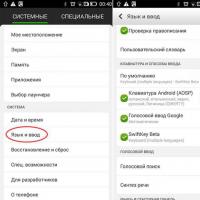 إعدادات الاهتزاز في Android: وصف تفصيلي وتعليمات الفيديو
إعدادات الاهتزاز في Android: وصف تفصيلي وتعليمات الفيديو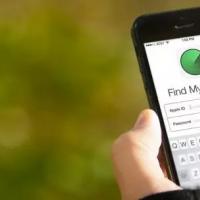 كيفية فتح جهاز iPhone تم العثور عليه كيفية إعداد هاتف ذكي لتلقي 4G
كيفية فتح جهاز iPhone تم العثور عليه كيفية إعداد هاتف ذكي لتلقي 4G